
Senast uppdaterad den

Om du har ett hushåll med flera personer kanske du vill lägga till dem på din Chromebook. Så här lägger du till en användare på Chromebook.
Har du någonsin velat lägga till en annan användare till din Chromebook? Genom att lägga till ett andra användarkonto kan de göra sitt eget arbetsflöde utan att dela data mellan konton.
När du lämnar ut din Chromebook med ett gästkonto, det fungerar. Gästkonton är dock begränsade i apparna och tjänsterna som erbjuds. Dessutom raderas uppgifterna efter att en användare loggat ut. Så istället kanske du vill tillhandahålla ett fullständigt användarkonto, så att de kan göra sitt arbete och behålla filer och annan data lagrad.
Här är en titt på hur du lägger till en användare på Chromebook.
Hur man lägger till en användare på Chromebook
Gör följande för att lägga till en användare på Chromebook:
- Det första du behöver göra för att lägga till en användare till Chromebook är logga ut av ditt konto.
- Klicka på klockområdet i aktivitetsfältet och klicka på Logga ut från menyn som visas.
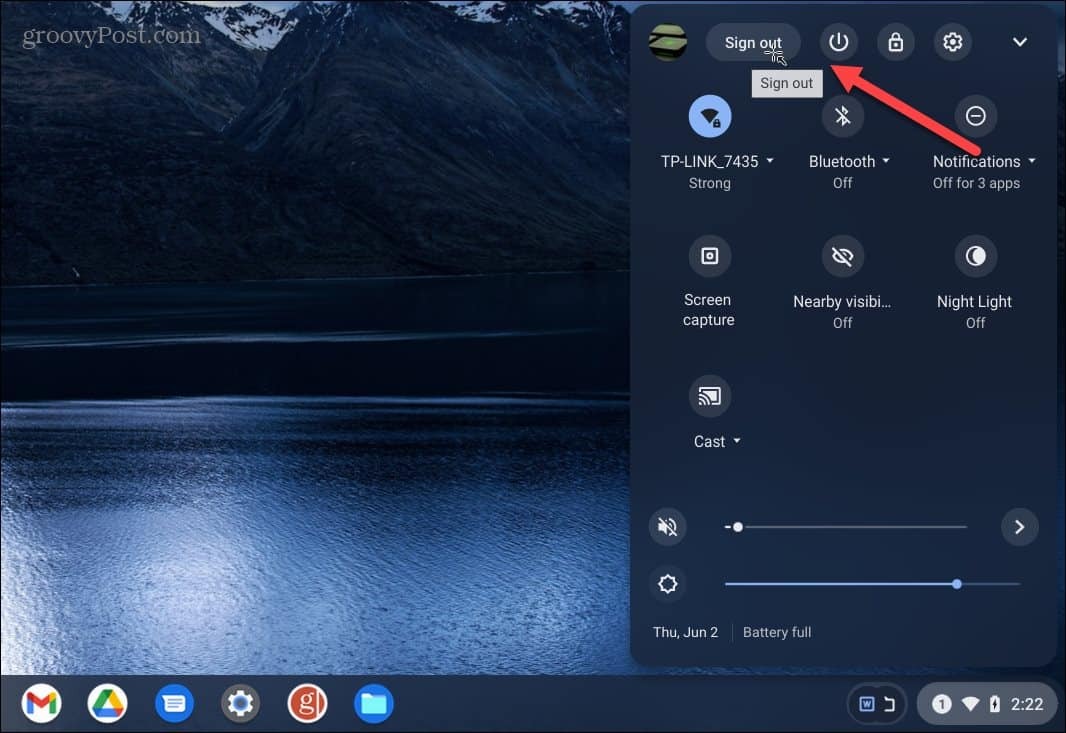
- Klicka på Lägg till person knappen på startskärmen.
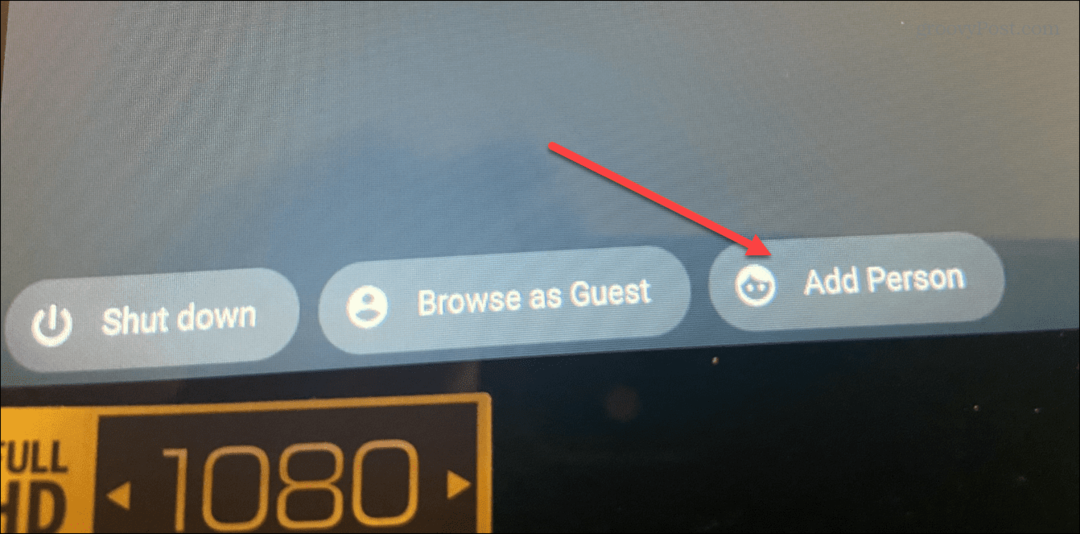
- Du kommer till en skärm där du väljer mellan ett vuxen- eller barnkonto.
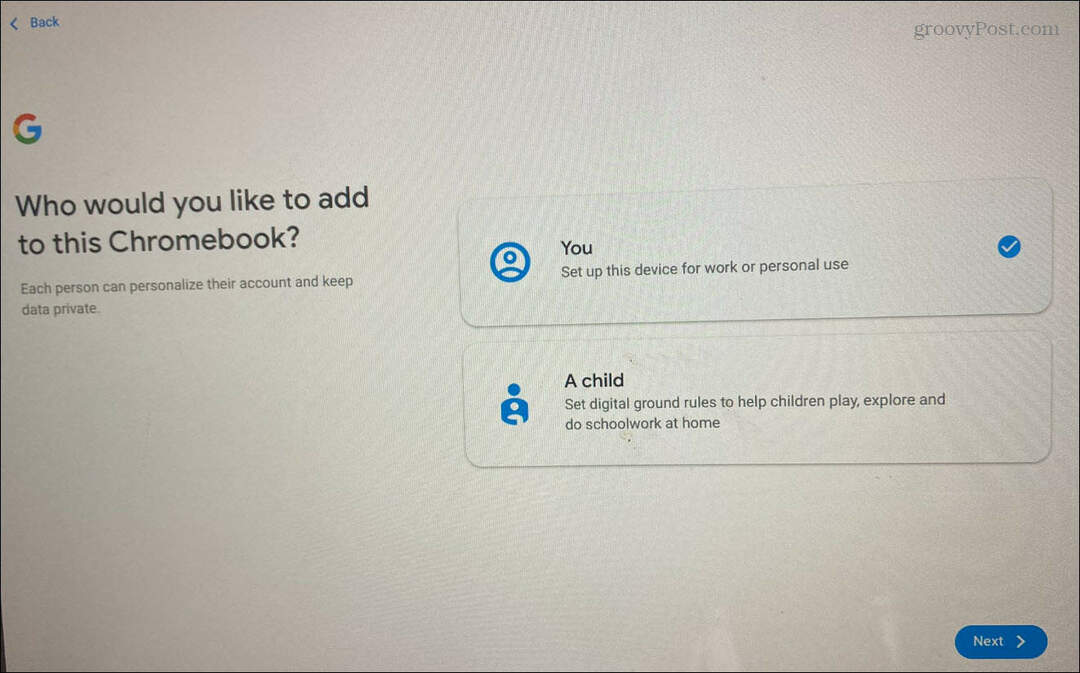
- Logga in med användarens Google-kontouppgifter. Om de inte vill ge dig autentiseringsuppgifterna, lämna över det till användaren medan de skriver in sitt användarnamn och lösenord.
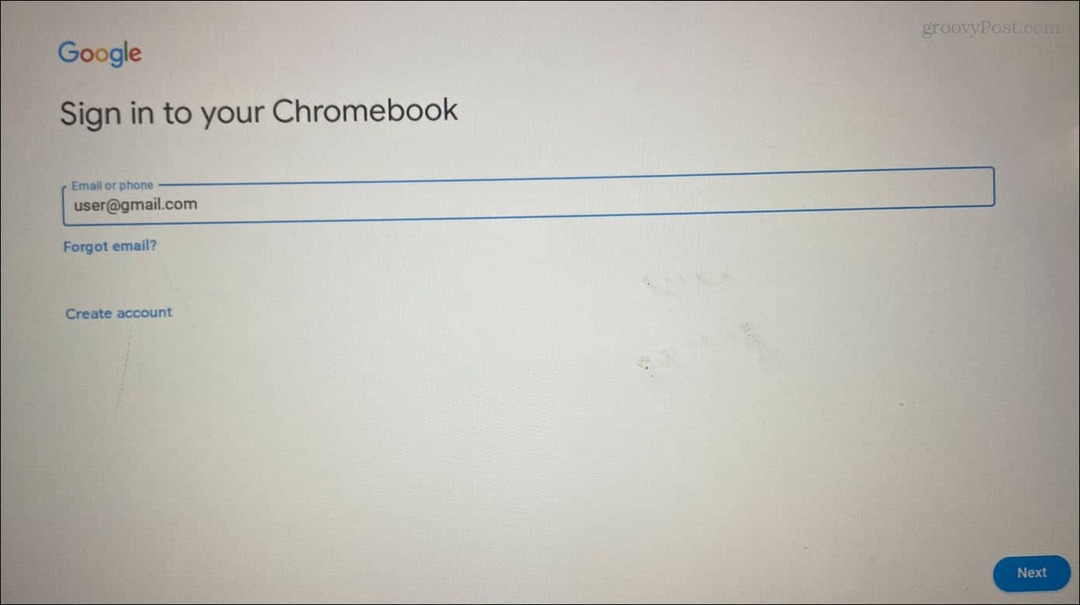
- Du kan använda ett verifieringsmeddelande som din telefon eller använda en annan telefon eller dator för att slutföra inloggningen för att verifiera vem du är.
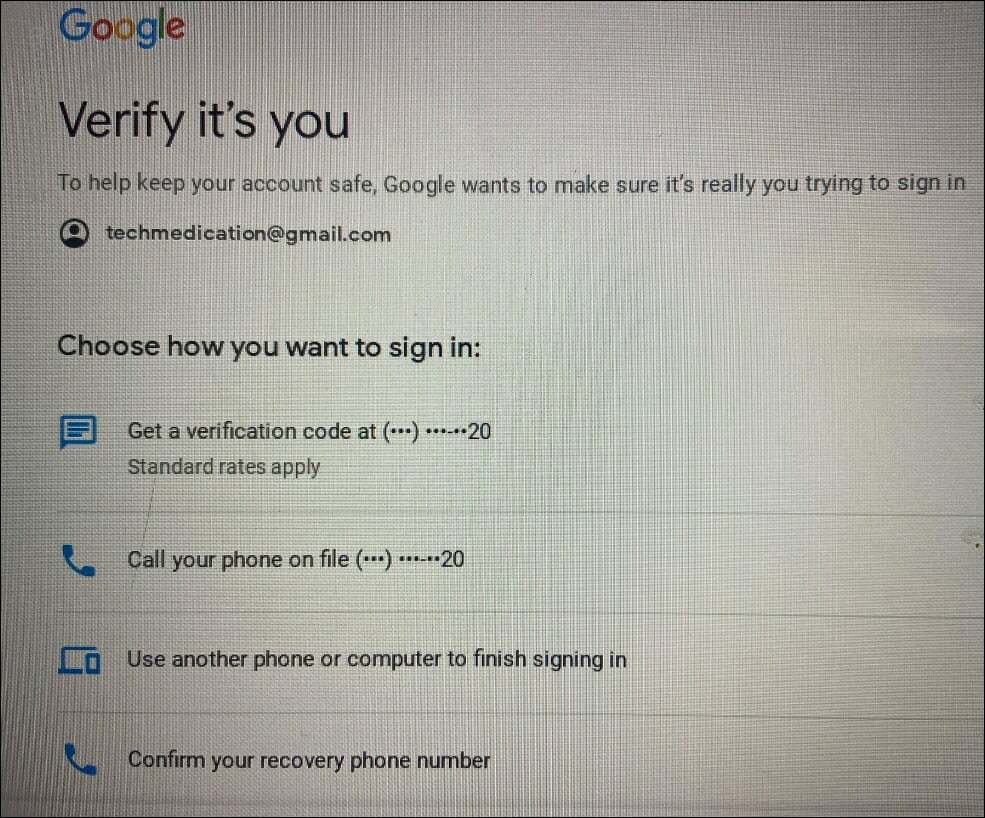
- Några fler skärmar kommer att dyka upp som kräver att du accepterar Googles användarvillkor, aktiverar Google Assistant och säkerhetskopierar din Chromebook till Google Drive.
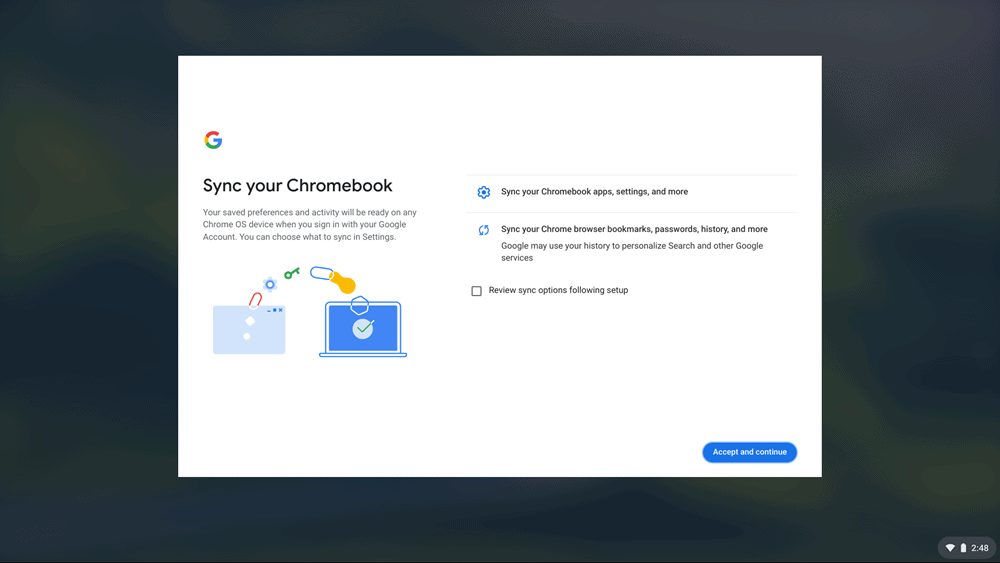
- När du har godkänt villkoren är din Chromebook redo att användas. Dessutom kommer du att hälsas med en ny startskärm och uppsättning appar.
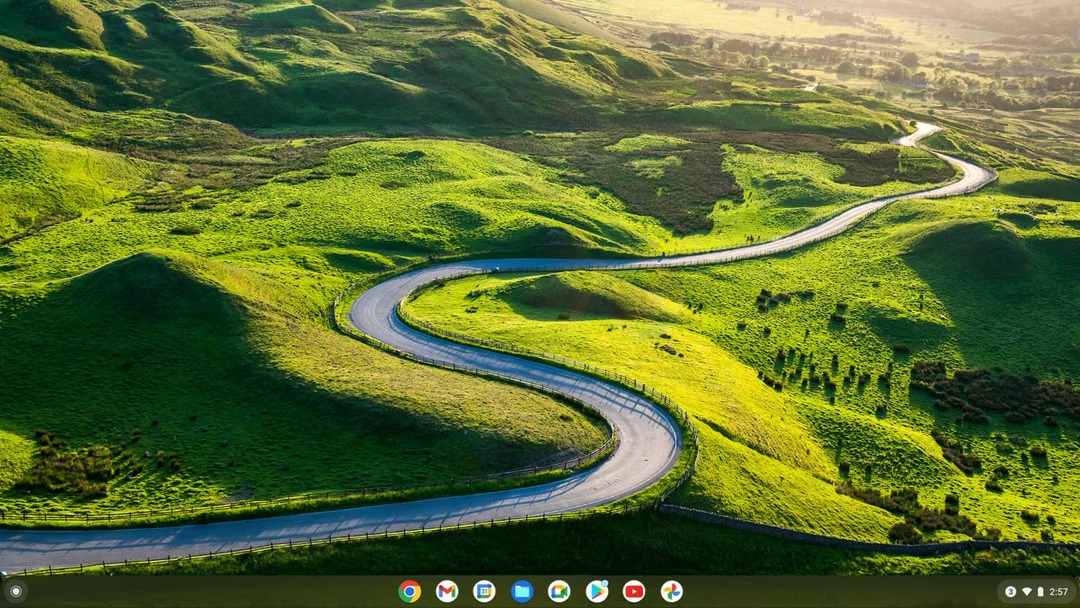
- När en användare loggar ut från sitt konto ser du konton. Var och en har sitt separata konto och kommer inte att ha tillgång till det andra.
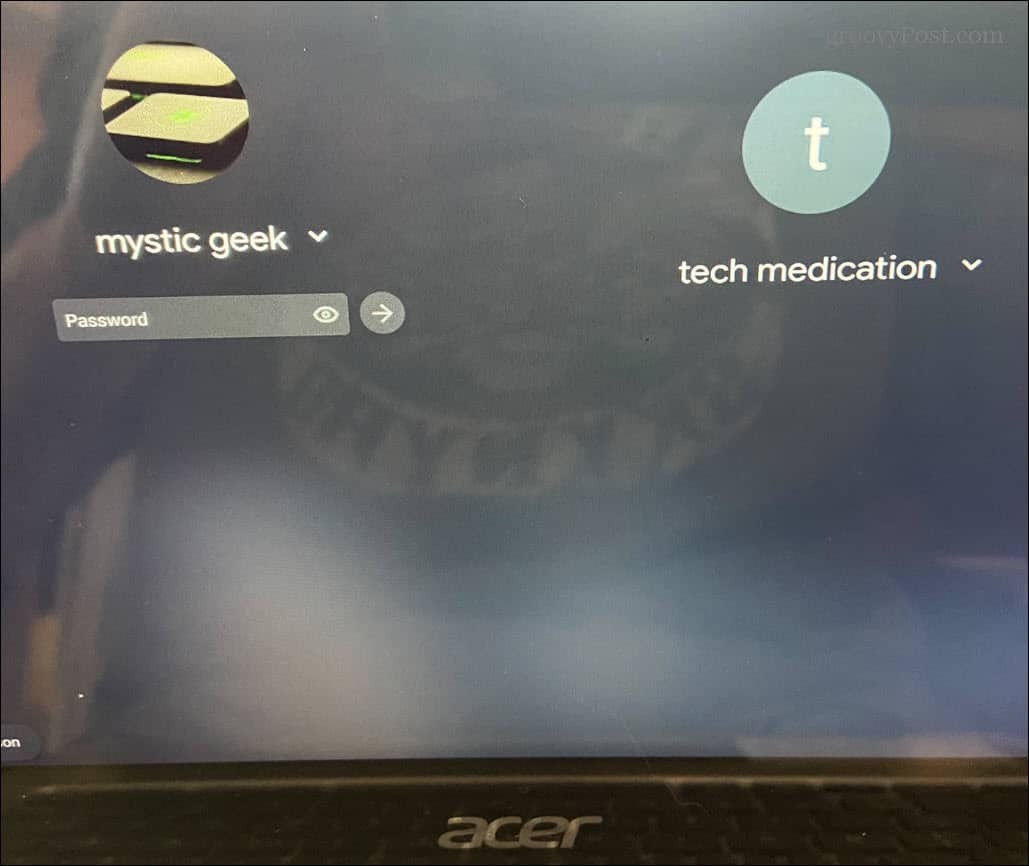
Lägger till användare på Chromebook
När du lägger till en användare på Chromebook är processen enkel. Processen är som att lägga till en andra användarkontot på Windows. Varje person har sitt eget konto och deras appar och data är separata.
Det är viktigt att notera att du kan ta bort eventuella ytterligare användare som du lägger till på Chromebook. Men du kan inte ta bort "ägaren" eller den första personen som skapar ett konto på den. För att ta bort ägaren måste du återställ Chromebook helt.
Naturligtvis behöver du inte skapa ett fullständigt användarkonto för att ge någon åtkomst till din Chromebook. Istället kan du skapa ett gästkonto för engångsåtkomst.
Om du förbereder dig för en resa på ett flygplan kan du använda en lösning för att sätta Chromebook i flygplansläge. Har din Chromebook-skärm problem? Lära sig hur fixa en Chromebooks svarta skärm. Om du vill se till att din skärm är fri från fläckar och skräp, lär dig hur man rengör en Chromebook-skärm.
Så här hittar du din Windows 11-produktnyckel
Om du behöver överföra din Windows 11-produktnyckel eller bara behöver den för att göra en ren installation av operativsystemet,...
Så här rensar du Google Chromes cache, cookies och webbhistorik
Chrome gör ett utmärkt jobb med att lagra din webbhistorik, cache och cookies för att optimera webbläsarens prestanda online. Hennes hur man...
Prismatchning i butik: Hur du får onlinepriser när du handlar i butiken
Att köpa i butik betyder inte att du måste betala högre priser. Tack vare prismatchningsgarantier kan du få onlinerabatter när du handlar i...
Hur man skänker en Disney Plus-prenumeration med ett digitalt presentkort
Om du har njutit av Disney Plus och vill dela det med andra, så här köper du en Disney+ presentprenumeration för...
